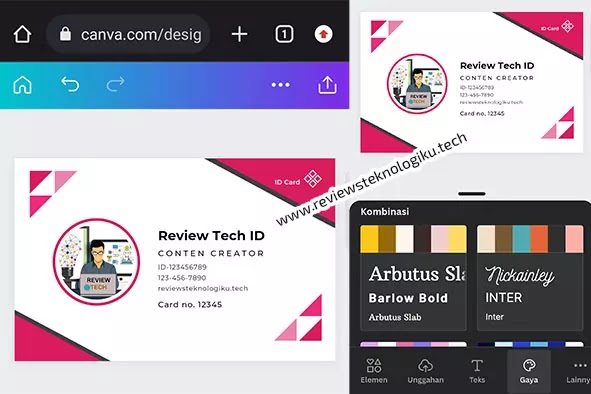 |
| Membuat name tag lewat hp Android di Canva (Sumber gambar: reviewsteknologiku.tech) |
Membuat name tag atau ID Card lewat hp
Android, iPhone hingga PC adalah salah satu alternatif, selain menggunakan jasa
sewa. Saat ini, berbagai desain bisa dibuat sendiri dengan bantuan platform. Misalnya
buat pamflet online, bikin cover buku menarik, termasuk desain ID
Card.
Saat menjelang pendaftaran siswa atau
mahasiswa baru, biasanya banyak yang membuat name tag. Seperti name tag MPLS
untuk siswa dan untuk panitia. Membuat desain ID Card begitu mudah, bahkan tidak
perlu menginstal aplikasi di perangkat smartphone. Untuk lebih jelas terkait
cara buat name tag online, silakan simak ulasan berikut ini.
Aplikasi Buat
Name Tag di HP & PC
Banyak sekali jenis aplikasi yang
bisa digunakan untuk membuat desain name tag di perangkat mobile dan desktop. Beberapa
contoh aplikasi tersebut yaitu Microsoft Word, Microsoft Excel, Adobe Photoshop CC, Canva, PicsArt dan lain-lain.
Jika menggunakan laptop atau
komputer, maka bisa menggunakan Photoshop. Biasanya hasil yang didapat jauh
lebih bagus, profesional dan lebih tertata. Walaupun di hp juga bisa pakai
Word, entah itu yang versi online atau Apk seperti WPS Office.
Untuk pemula yang ingin membuat name
tag MPLS atau ID Card pekerjaan, maka Review Tech merekomendasikan menggunakan
Canva. Di platform tersebut, kalian dapat memilih antara yang versi Apk (Play
Store) dan versi web (via Google).
Apakah Canva Gratis Bisa untuk Buat Name Tag?
Canva memberikan akses gratis
terhadap beberapa fitur tertentu, misalnya seperti template. Dengan adanya
fitur template ini, kalian tidak perlu susah-susah untuk buat desain dari awal.
Bahkan hasil yang didapatkan jauh lebih keren, menarik dan kekinian.
Nanti kalian akan melihat perbedaan
fitur yang premium dan gratis, biasanya ada label sebagai penanda. Hanya saja
untuk mengubah ukuran, tidak bisa dilakukan untuk Canva yang bersifat gratis. Oleh
sebab itu, kalian bisa gunakan aplikasi pihak ketiga untuk mengatur ukurannya,
misalnya seperti pakai Word.
Berapa Ukuran Name Tag di Canva?
Membuat poster di Canva dan
name tag memang memiliki perbedaan dalam hal ukuran. Kalau poster biasanya
ukuran kertas A4 (29 x 21 cm), sedangkan untuk name tag bisa memakai ukuran 8,5
cm x 5,5 cm. Jika dijadikan Piksel, berkisar sekitar 1000 x 630 Px. Namun hal
ini menyesuaikan dengan kebutuhan masing-masing.
Di Canva sendiri bahkan sudah
disediakan template dengan ukuran standar. Jadi kalian dengan mudah membuat
langsung desain tanpa khawatir salah ukuran. Canva yang gratis batasannya hanya
tidak bisa mengubah ukuran.
Cara
Membuat Name Tag (ID Card) di Canva Lewat HP
& PC
Membuat ID Card kepanitiaan, MPLS
sekolah, desain kartu ucapan bisa menggunakan Canva. Tidak perlu menginstal
aplikasi, karena sudah tersedia yang versi website. Berikut adalah
langkah-langkah membuat name tag lewat hp Android atau laptop di Canva.
1.
Silakan akses halaman Canva Web pakai browser Chrome
2.
Pastikan login terlebih dahulu
pakai akun
3.
Pada halaman utama Canva, ketik
“id card” dan pilih tombol filter
4.
Pada bagian label kategori,
pilih opsi “Kartu Tanda Pengenal”
5.
Akan muncul beberapa template
name tag
6.
Pilih salah satu desain
tersebut (pastikan yang gratis)
7.
Untuk mengganti gambarnya,
silakan klik gambar tersebut. kemudian klik tombol “Ganti”
8.
Silakan unggah gambar dari file
hp kalian
9.
Untuk ganti tulisan, silakan
klik teksnya dan pilih tombol “Sunting”
10. Jika
sudah selesai mengedit, klik tombol “Download” pada pojok kanan atas
11. Pilih
tipe format PNG dan klik tombol “Unduh”
12. Tunggu
proses pengunduhan selesai.






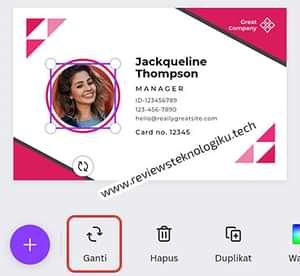



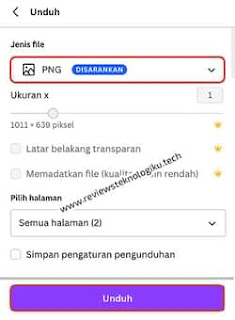










No comments:
Write CommentsNote: only a member of this blog may post a comment.